Jak wyłączyć funkcję codziennych tapet w smartfonie Xiaomi?
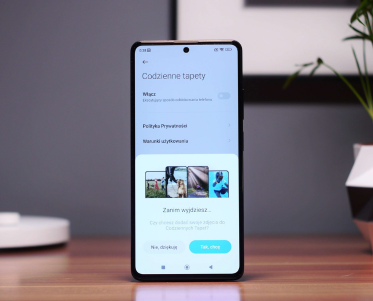
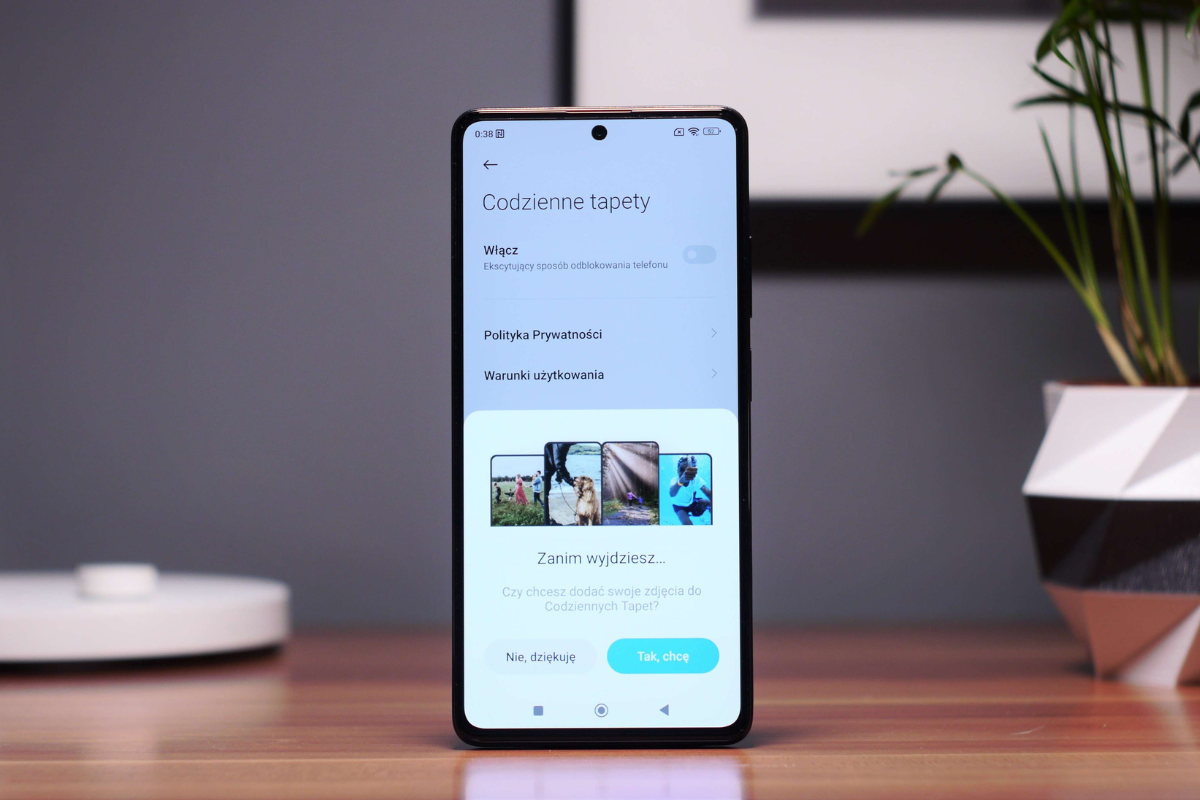
Każdy posiadacz telefonu Xiaomi na pewno, w którymś momencie, spotkał się z codziennymi tapetami. Jedni wyciągają z tej funkcji ciekawe informacje, a inni od razu chcą ustawić swoją ulubioną stałą tapetę, dlatego poniżej przedstawiamy instrukcję, jak wyłączyć tę funkcję w Twoim smartfonie.
Spis treści:
-
Czym są codzienne tapety?
-
Jak je wyłączyć:
- podczas pierwszej konfiguracji
- w ustawieniach telefonu
- w Androidzie Go -
Podsumowanie
Czym są codzienne tapety?
Codzienne tapety to funkcja, którą spotyka się ze skrajnymi recenzjami. Jej zadaniem jest wyświetlanie tematycznie dobranych artykułów na zablokowanym ekranie, w zamian za standardową tapetę, którą ustawiamy sami. Ukazywane obrazy wraz z proponowanymi treściami zmieniają się za każdym razem, gdy zablokujesz i wybudzisz ekran swojego smartfona. Grafiki mogą być pobierane za pomocą internetu automatycznie lub dodane przez Ciebie z własnej galerii, aby codzienne tapety zestawiły je z jednym z wybranych tematów. Artykuły najczęściej zawierają ciekawostki z różnych dziedzin życia, teksty popularnonaukowe czy newsy, pochodzące ze znanych internetowych portali, natomiast rekomendacjami zajmuje się platforma Taboola.
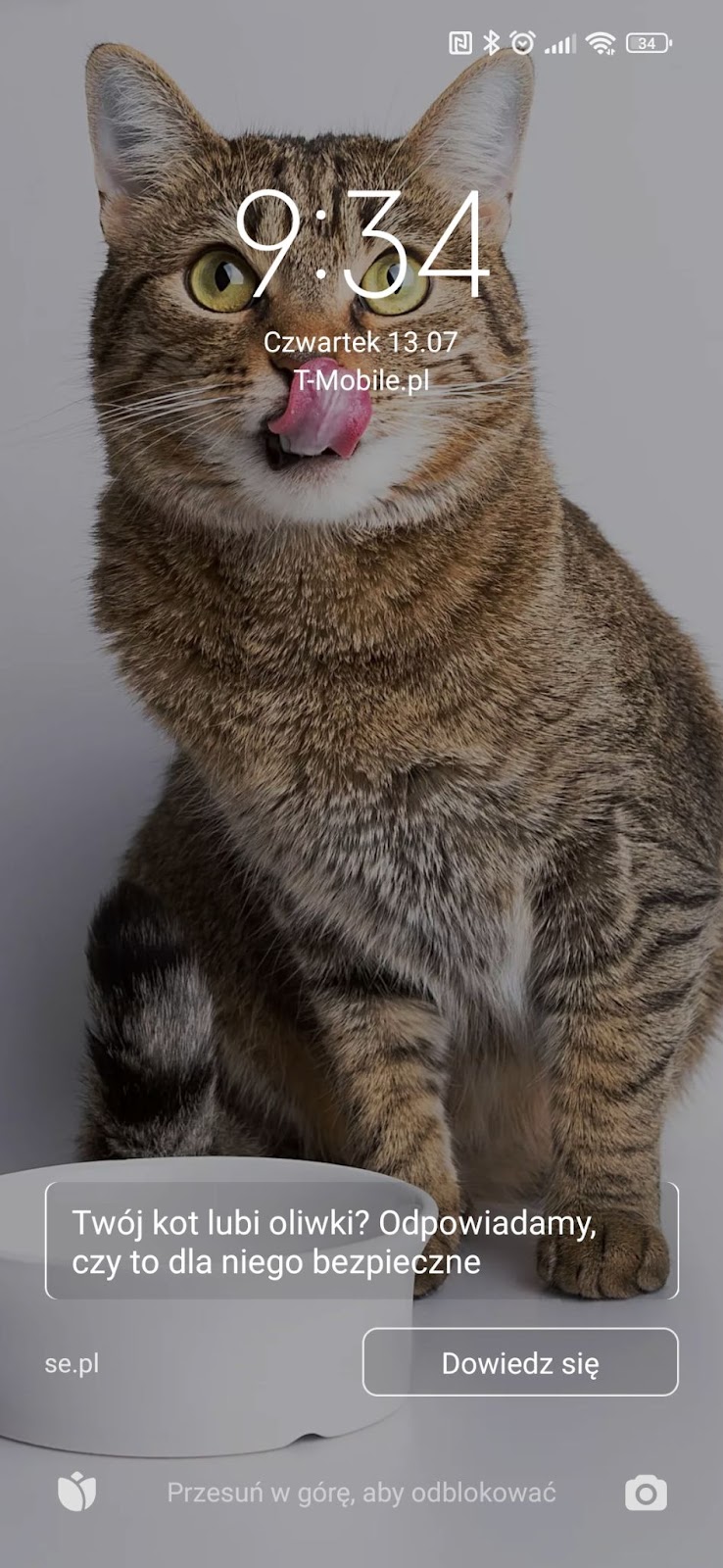

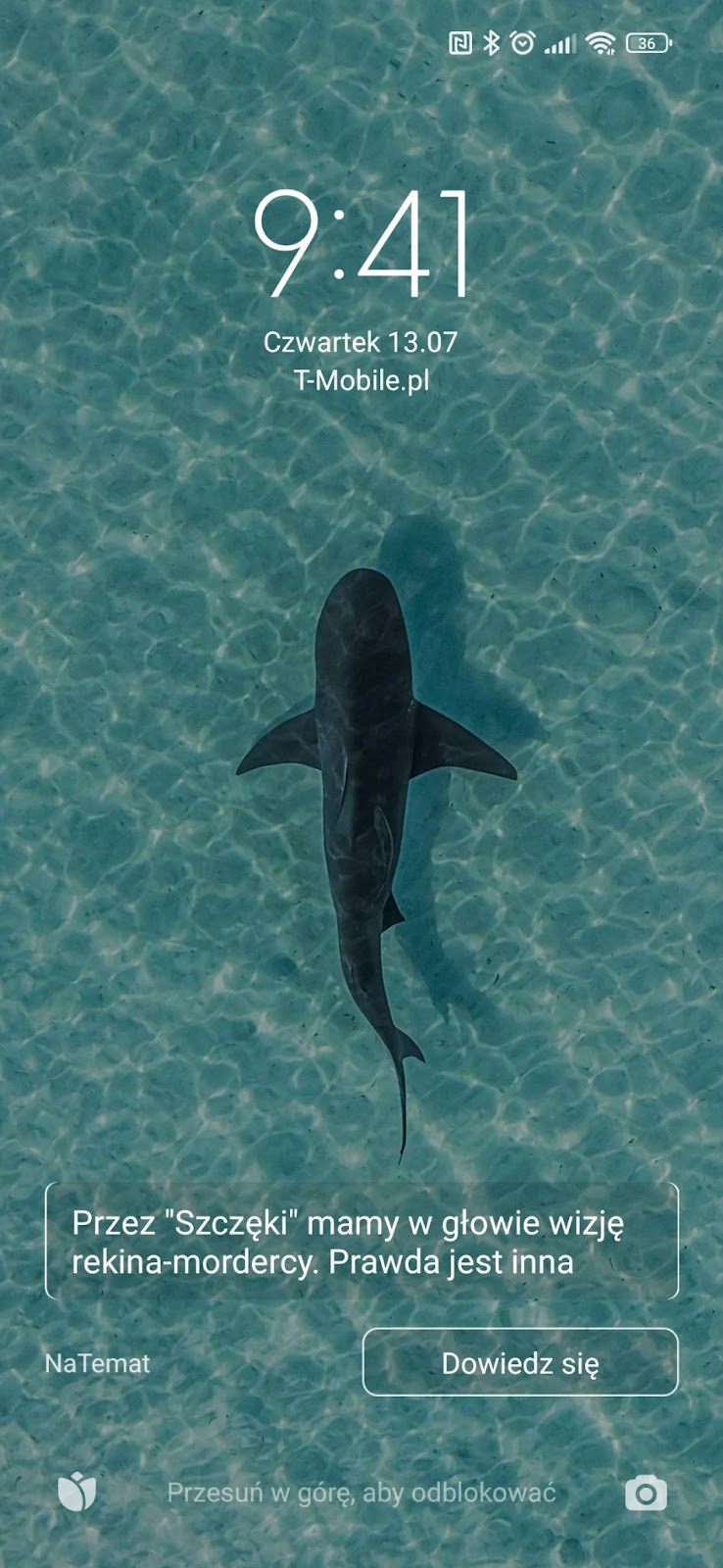
Jak wyłączyć codzienne tapety w Twoim smartfonie po pierwszym jego uruchomieniu.
Jeśli dopiero zaczynasz przygodę z rodziną Xiaomi, funkcję codziennych tapet ujrzysz już podczas pierwszej konfiguracji swojego telefonu. Na jednym z ekranów konfiguracyjnych konieczne będzie wybranie ustawień dodatkowych dotyczących głównie ulepszania funkcji oferowanych przez markę, ale też spersonalizowanych reklam.
Domyślnie funkcja ta jest włączona (zdj.1.), aby ją wyłączyć, na tym etapie należy przesunąć suwak z pozycji prawej na lewą tak, aby tło było szare (zdj. 2.).
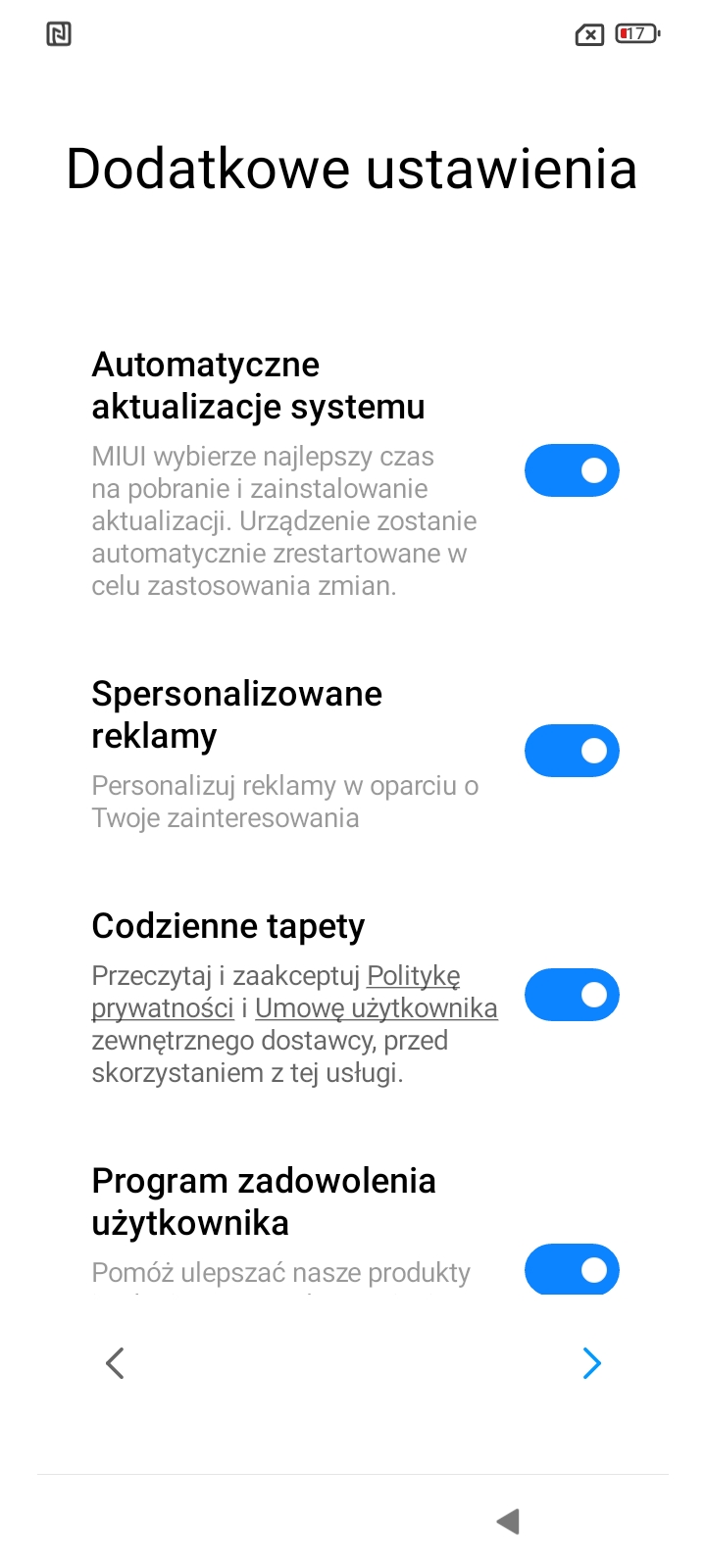 Zdj 1. Codzienne tapety włączone
Zdj 1. Codzienne tapety włączone
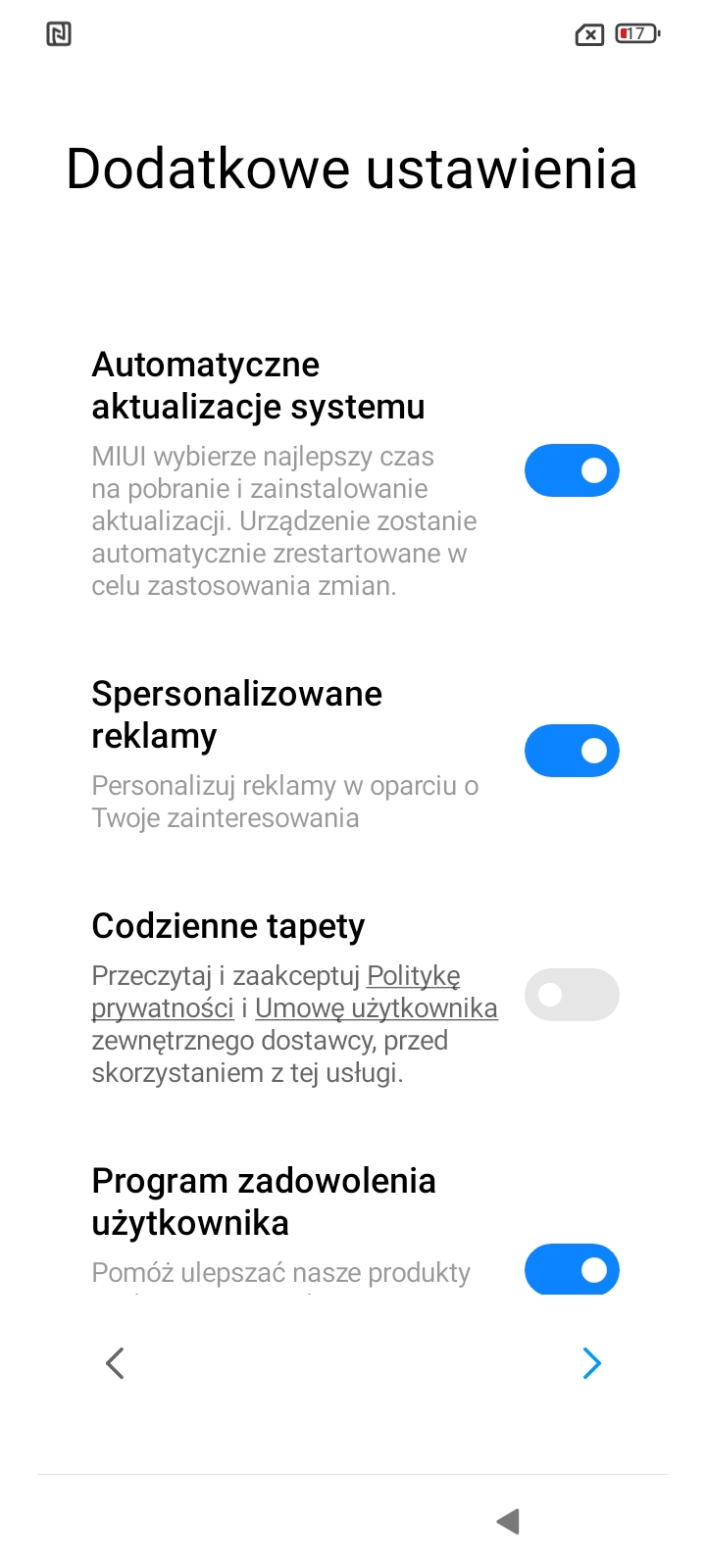 Zdj 2. Codzienne tapety wyłączone
Zdj 2. Codzienne tapety wyłączone
Ważnym aspektem podczas konfiguracji jest zwrócenie uwagi na komunikat, który informuje o tym, kto jest dostawcą treści proponowanych przez omawianą funkcję oraz przekierowuje do polityki prywatności i umowy użytkownika. Aby móc korzystać z tej funkcji należy zaakceptować obie - my jednak chcemy codzienne tapety wyłączyć, w związku z czym wybieramy opcję “Nie, dziękuję” (zdj 3.) lub w zależności od wersji systemu Android “Nie zgadzam się”.
 Zdj 3. Warunki i polityka prywatności
Zdj 3. Warunki i polityka prywatności
Codzienne tapety w ustawieniach Twojego smartfona.
W większości telefonów marki Xiaomi, niezależnie od wersji systemu, ustawienia dotyczące codziennych tapet znajdują się w tym samym miejscu. Jedyna różnica, jaka występuje w przypadku smartfonów wyposażonych w pełnowartościowy system Android z nakładką MIUI, to nazwa zakładki, w której znajdują się ustawienia pozwalające na manipulowanie codziennymi tapetami.
W przypadku telefonów z wyświetlaczami IPS nie obsługującymi funkcji AoD ( Always on Display) ścieżka dojścia do ustawień codziennych tapet wygląda następująco:
Ustawienia > Ekran blokady > Codzienne tapety > suwak “Włącz” przesuwamy na pozycję wyłączone.
Natomiast w przypadku telefonów z wyświetlaczami AMOLED obsługującymi funkcję AoD (Always on Display) wygląda to tak:
Ustawienia > Ekran zawsze włączony i Ekran blokady > Codzienne tapety > suwak “Włącz” przesuwamy na pozycję wyłączone.
Poniżej znajduje się drzewko zrzutów ekranu obrazujące każdą kolejną czynność, jaką należy wykonać, aby wyłączyć funkcję codziennych tapet.
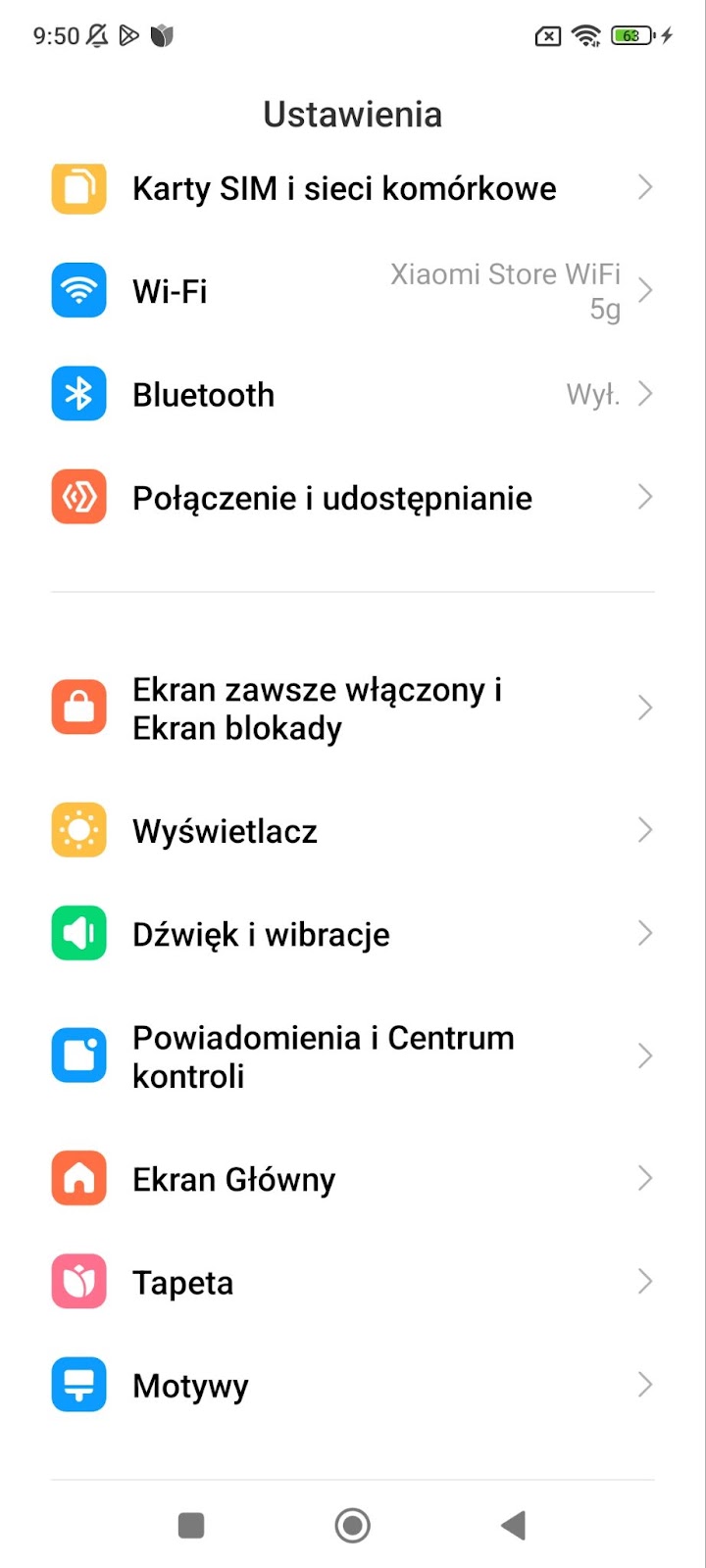
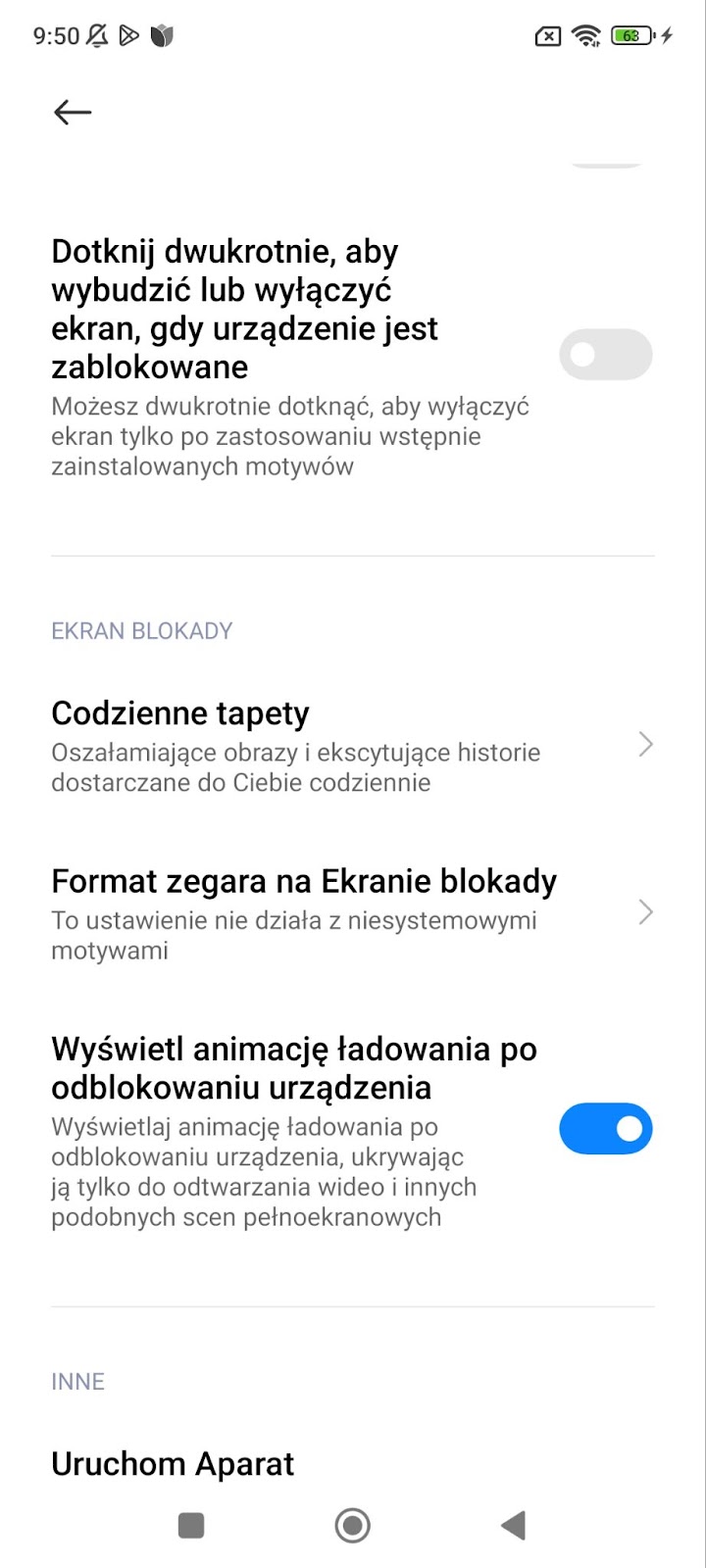
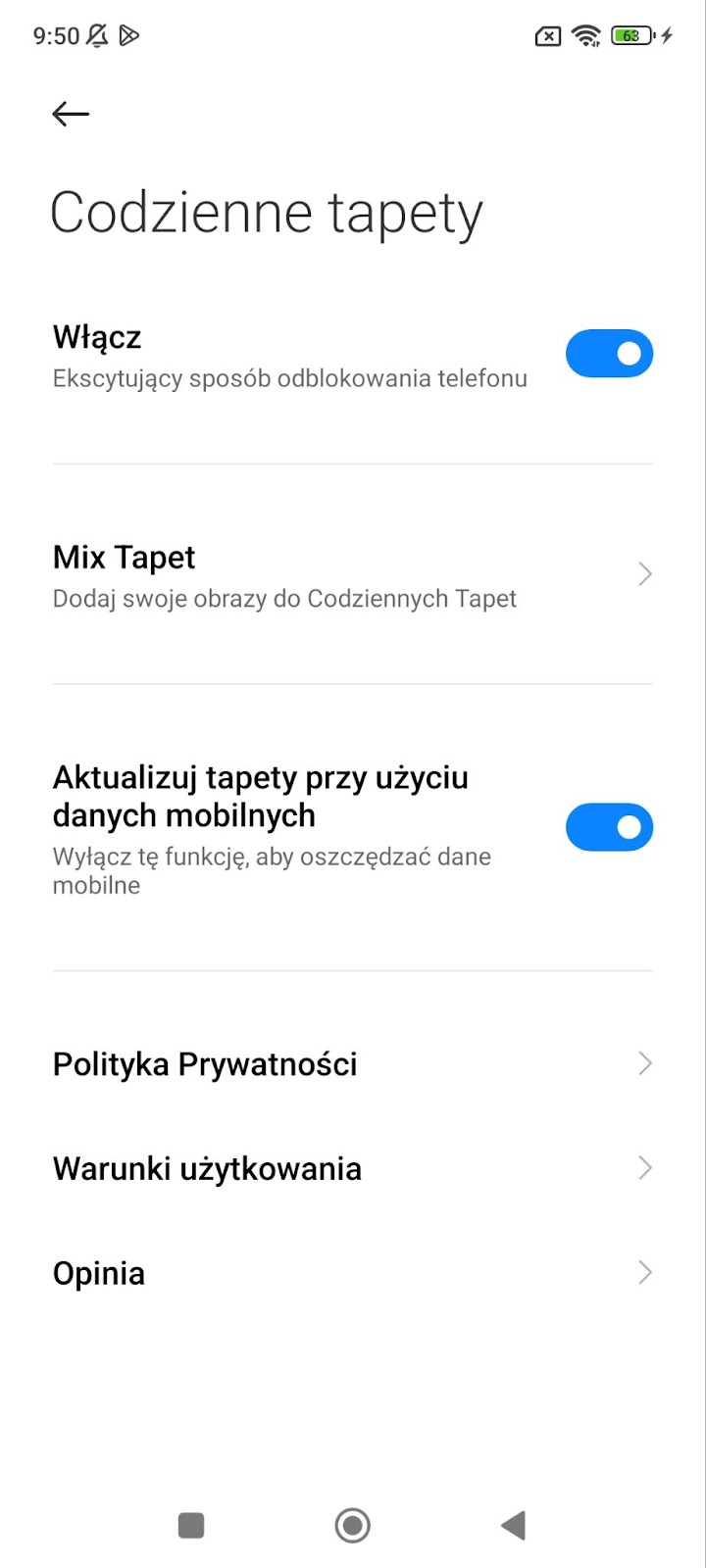
Android Go – prosta wersja Twojego androida
Android Go jest uproszczoną wersja androida, który występuje w smartfonach Xiaomi. W tym przypadku dostęp do ustawień codziennych tapet jest dużo prostszy ponieważ zakładka ta znajduje się bezpośrednio w ustawieniach smartfona, jak pokazuje załączony zrzut ekranu (zdj. 4).
Ustawienia > Codzienne tapety > suwak “Włącz” przesuwamy na pozycję wyłączone.
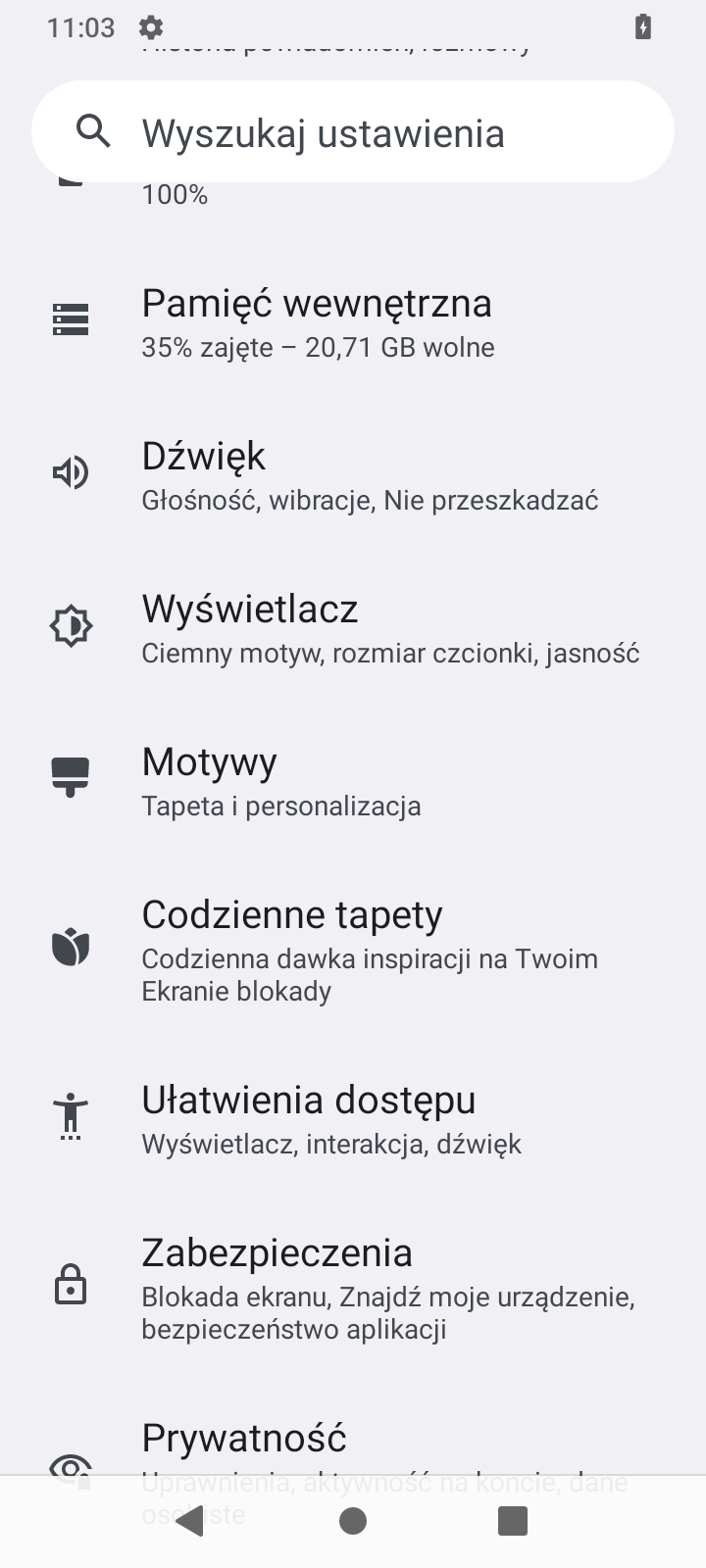 Zdj. 4. Codzienne tapety w ustawieniach Android Go
Zdj. 4. Codzienne tapety w ustawieniach Android Go
Podsumowanie
Teraz już wiesz jak wyłączyć codzienne tapety - choć zachęcamy do sprawdzenia tej funkcji w swoim smartfonie zanim zdecydujesz się na swoją ulubioną tapetę. Jeśli jednak jeszcze nie korzystasz z telefonu naszej marki zapraszamy do zapoznania się z ofertą naszego sklepu internetowego Mi-Store.pl lub odwiedzenia jednego z naszych sklepów stacjonarnych gdzie będziesz mógł przetestować działanie codziennych tapet ale również zapoznać się z innymi funkcjami naszych smartfonów i nie tylko.





